Indisponibilità
Le indisponibilità corrispondono alle fasce orarie in cui la risorsa (docente, classe, aula) non è disponibile o nelle quali l'attività, per ragioni diverse, non può avere luogo. Le indisponibilità (in rosso) saranno rigorosamente rispettate durante un piazzamento automatico. In caso di piazzamento manuale, esse vengono invece segnalate ma l'utente può decidere di ignorarle.
Meno indisponibilità inserite, migliori saranno i vostri orari. Se l'indisponibilità non deve avere carattere tassativo, utilizzate piuttosto i vincoli orari (Vincoli orari (docenti, classi)) oppure inserite delle indisponibilità opzionali (in arancione), in modo da consentire a EDT di ignorarli se si rivelano troppo rigidi.
Inserire le indisponibilità (in rosso)
Prima di inserire delle indisponibilità, cercate di capire se potete piuttosto utilizzare dei vincoli orari (Vincoli orari (docenti, classi)): potete ad esempio garantire giornate libere senza stabilire quali (lo stesso vale per altri vincoli di orario).
- Andate su Orario > Docenti / Classi / Aule / Personale / Materiali / Attività >
 Indisponibilità.
Indisponibilità. - Selezionate una o più risorse nell'elenco a sinistra.
- Selezionate il pennello rosso sopra la griglia.
- Se l'indisponibilità vale solo una settimana su due, selezionate la settimana che vi interessa.
- Cliccate e trascinate il mouse, colorandole di rosso, sulle fasce orarie in cui la risorsa non è disponibile.
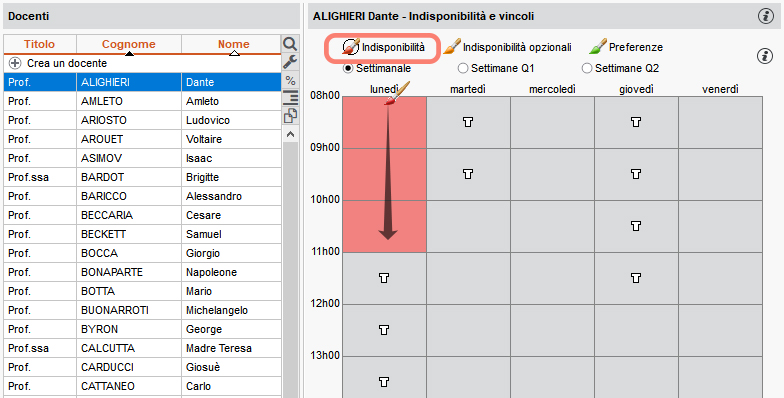
Nota: l'icona ![]() indica che delle attività sono già state piazzate in quella collocazione.
indica che delle attività sono già state piazzate in quella collocazione.
Inserire le indisponibilità per un aula all'interno di un gruppo di aule
Gruppo di aule - Rendere indisponibili solo alcune aule di un gruppo
Inserire le indisponibilità opzionali (in arancione)
Le indisponibilità opzionali vengono rispettate durante il piazzamento automatico ma potete autorizzare EDT a ignorarle per risolvere eventuali attività scartate.
- Andate su Orario > Docenti / Classi / Aule / Personale / Materiali / Attività >
 Indisponibilità.
Indisponibilità. - Selezionate una o più risorse nell'elenco a sinistra.
- Selezionate il pennello arancione sopra la griglia.
- Se l'indisponibilità vale solo una settimana su due, selezionate la settimana che vi interessa.
- Cliccate e trascinate il mouse, colorandole di arancione, sulle fasce orarie in cui la risorsa non è disponibile.
Inserire le indisponibilità predefinite per i docenti / per le classi
Questa procedura è particolarmente utile per stabilire la pausa pranzo se non utilizzate la gestione della mensa con i turni (Mensa).
- Andate su Orario > Docenti / Classi >
 Indisponibilità.
Indisponibilità. - Nel menu Modifica, selezionate Griglia standard dei docenti / delle classi.
- Nella finestra che si apre cliccate sulle fasce orarie comuni a tutti: ogni nuova risorsa avrà di default queste indisponibilità.
(Se desiderate inserire le stesse indisponibilità anche per risorse già esistenti, procedete in multiselezione come indicato qui sopra).
Visualizzare il planning delle indisponibilità e preferenze
Per le risorse Docenti e Classi è disponibile la visualizzazione planning delle indisponibilità, preferenze e vincoli.
- Andate su Orario > Docenti / Classi >
 Planning delle indisponibilità.
Planning delle indisponibilità. - Selezionate una o più risorse nell'elenco a sinistra.
- A destra visualizzate una riga per risorsa e nella parte bassa della schermata un riepilogo di tutte le risorse con indisponibilità, indisponibilità opzionali e preferenze per ogni fascia oraria.
- Sorvolate la fascia interessata con il cursore per visualizzare, in un fumetto informativo, il numero di risorse che hanno quell'indisponibilità sulla fascia indicata in rapporto al totale delle risorse.
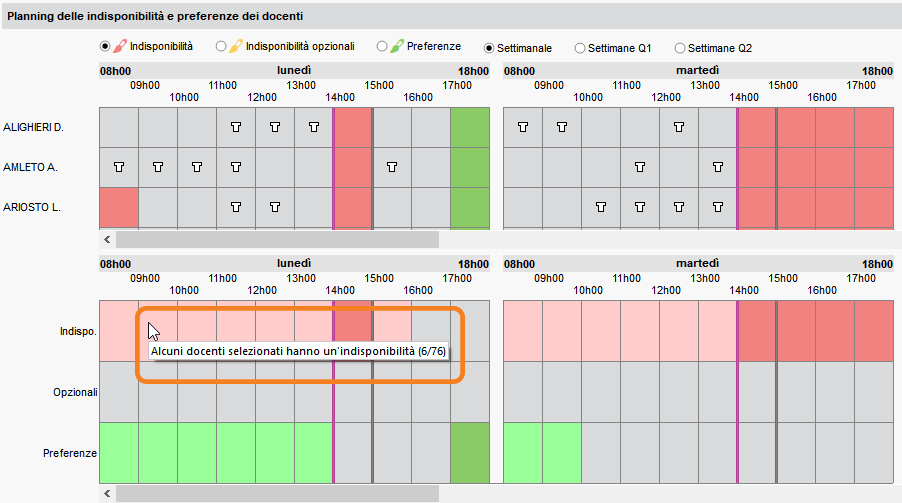
Vedere quando il piazzamento di un'attività non rispetta le indisponibilità
- Da tutte le visualizzazioni
 Orario, selezionate l'attività e cliccateci sopra per passare in modalità diagnostica (Diagnostica di un'attività).
Orario, selezionate l'attività e cliccateci sopra per passare in modalità diagnostica (Diagnostica di un'attività). - Spostate il riquadro verde sulla fascia oraria desiderata. Se una delle risorse dell'attività è indisponibile in quella fascia oraria, un quadratino rosso appare accanto ad essa.

Non tenere conto delle indisponibilità opzionali durante il piazzamento
Accedete al menu Risolvi > Piazza le attività scartate.
Se dopo il piazzamento e dopo una prima fase di risoluzione (Piazzare le attività scartate) rimangono attività scartate, potete rilanciare il piazzamento delle attività scartate autorizzando il piazzamento sulle indisponibilità opzionali: nel riquadro Opzioni di ricerca, selezionate le risorse per le quali autorizzate che siano ignorate le indisponibilità opzionali durante il calcolo (le indisponibilità inserite in rosso, invece, saranno sempre rispettate).
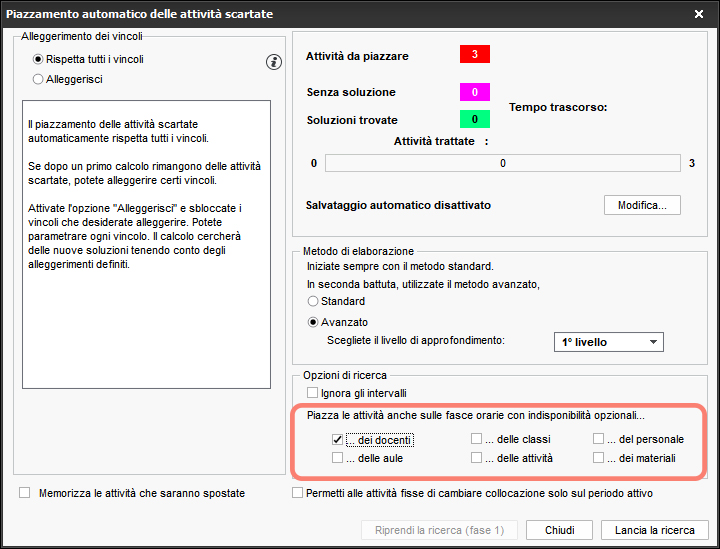
Vedi anche